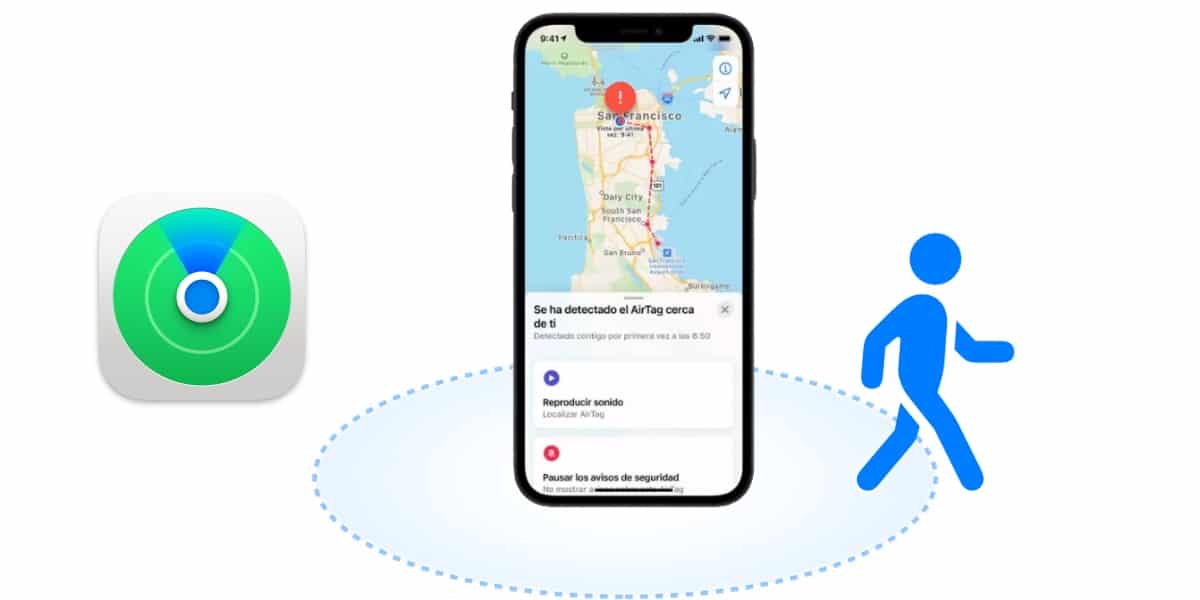El AIRTAG Apple je zariadenie, ktoré vo všeobecnosti vyvolalo dosť zvedavosti medzi rôznymi používateľmi technológií. Nebudeme sa mýliť, Apple nevymyslel nič s AirTags, urobil to, čo vie najlepšie: Vezmite si existujúci produkt a urobte z neho najlepší na trhu.
Chystáme sa skontrolovať AirTagy a povieme vám o najlepších trikoch, pomôckach a nastaveniach, ktoré nájdete. pre toto zvláštne zariadenie. Ako vždy, v Actualidad iPhone Chceme vám pomôcť vyťažiť z vašich produktov Apple maximum.
Ako vždy, náš kolega Luis Padilla rozbalil a analyzoval AirTag priamo na našom kanáli YouTube, takže ak ste ho ešte nevideli, pozývame vás na návštevu nášho kanála a prihlásenie na odber, ktorý nám pomôže naďalej rásť.
Ako funguje AirTag spoločnosti Apple?
AirTag je výrobok s priemerom 3,19 cm s bielou plastovou prednou časťou a klasickou zadnou časťou z nehrdzavejúcej ocele Apple. Má celkovú hrúbku 0,8 cm a celková hmotnosť vrátane batérie je 11 gramov Slúži ako lokalizačné zariadenie AIRTAG V rovnakom zariadení má niekoľko bezdrôtových technológií s nízkou spotrebou.

- dosah: 100 metrov pomocou Bluetooth LE 2,4 GHz
- Čip U1 s ultra širokým pásmom
- NFC
Začíname s Bluetooth LE (Low Energy) , ktoré vám umožnia pripojiť sa k akémukoľvek zariadeniu Apple kompatibilnému s vyhľadávacou aplikáciou, ako je iPhone, iPad alebo náš MacBook. Výhodou je, že AirTag nerozlišuje medzi vlastníkmi, to znamená, že sa automaticky pripája k ľubovoľnému zariadeniu Apple. Vďaka technológii Bluetooth LE tieto AirTagy komunikujú so zariadeniami prostredníctvom 128-bitových šifrovaných identifikátorov, takže teoreticky je plne zaručené súkromie, čo je bežné u produktov od spoločnosti Cupertino.
Ako nastaviť AirTag
Budeme pokračovať v prvom kontakte priamo pri odstránení nášho „balíka“ AIRTAG a tak sa pustiť do práce. Len čo to urobíme, môžeme prejsť na ťahanie za plast z malej strany, čím sa zabráni kontaktu medzi batériou a zariadením, aby to neovplyvnilo autonómiu. Zariadenie sa aktivuje automaticky, akonáhle odstránime plastovú fóliu, Poznáme to, pretože bude vydávať potvrdzovací zvuk cez svoj malý, plne integrovaný reproduktor. Je čas pustiť sa do práce s nastavením.
Bude to stačiť na to, aby sa náš iPhone priblížil k značke AirTag a on ju zistí pomocou kombinácie medzi Bluetooth a NFC. Bude to znamenať, že máme AirTag, ktorý je potrebné nakonfigurovať, ako sa to deje s AirPods, a môžeme si vybrať medzi dvoma alternatívami:
- Rýchlo: Zo zoznamu vyberieme sériu funkcií, ktoré môžeme AirTagu udeliť, a systém bude zodpovedný za jeho priradenie názvu a ikony.
- Vlastné: V takom prípade mu musíme priradiť meno, emodži, aby sme ho identifikovali, a ešte máločo iné.
Od tohto okamihu bude AirTag trvale prepojený s našim Apple ID, Aby sme to vylúčili, budeme musieť prejsť do nastavení zariadenia nášho Apple ID a urobiť to ručne. Toto sa nevynuluje, ani keď vyberieme batériu, takže ju nemožno externe „naformátovať“.
AirTag vo vyhľadávacej aplikácii
Naše zariadenie AirTag sa objaví priamo v aplikácii Search, epicentre tohto zvláštneho systému určovania polohy. AJe dôležité, aby sme mali novú kartu nainštalovanú vo verzii 14.5 systému iOS alebo iPadOS objektov v ktorom sa všetky naše AirTagy zobrazia usporiadane. Až potom s nimi budeme môcť komunikovať, takže je čas na aktualizáciu, ak ste tak ešte neurobili.

Teraz, keď klikneme na ikonu AIRTAG ktoré chceme vidieť najmä, objaví sa nová ponuka možností, ale najskôr sa zameriame na tie, ktoré sa objavia:
- Pridať nový objekt: V prípade, že sa náš AirTag nezobrazí automaticky, keď sa k nemu priblížime pomocou NFC, môžeme túto funkciu využiť. Umožní nám to však nakonfigurovať aj ďalšie „vyhľadávače“, ktoré majú licenciu MFi alebo sú kompatibilné.
- Identifikujte nájdený objekt: Ak sme si veľmi blízki so štítkom AirTag, či už je to náš alebo cudzinec, môžeme kliknúť na možnosť „identifikovať nájdený objekt“, aby sme mali jasno v tom, kto je vlastníkom tohto štítku AirTag, kontaktné údaje alebo akékoľvek príslušné informácie.
Ako používať AirTag
Ak klikneme vo vyhľadávacej aplikácii na AirTag, okamžite nám ukáže jeho polohu na mape. Máme však niekoľko ďalších funkcií, ktoré rozdelíme na základe tlačidiel, ktoré sa zobrazia na obrazovke:
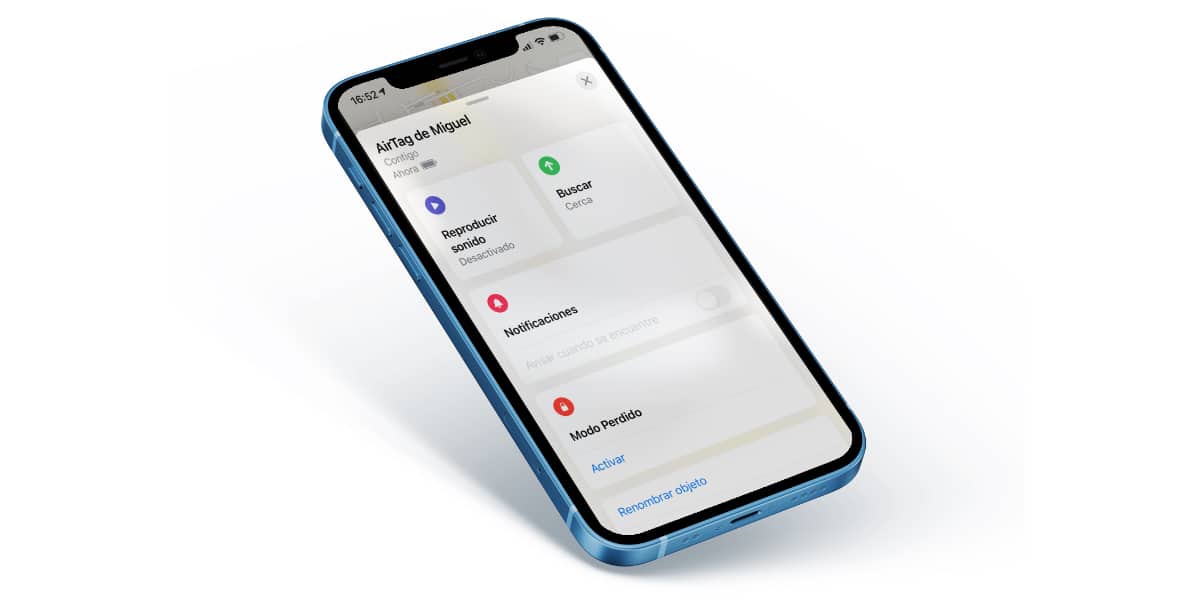
- Prehrať zvuk: Ak si nie sme istí, kde je AirTag, stlačením tohto tlačidla využijete výhody zabudovaného reproduktora AirTag a vydáte čistý zvuk, ktorý je dosť na to, aby sme ho našli.
- Hľadať: Ak stlačíme toto tlačidlo, zapne sa slávny systém, ktorý nás dovedie priamo k AirTag. Realita je taká, že funguje trochu nepresne, ľahko stratí spojenie a bude fungovať, iba ak sme skutočne blízko k značke AirTag.
- Stratený režim: Táto funkcionalita nám umožní upozorniť blízke zariadenia, že AirTag v ich blízkosti je „stratený“. Týmto spôsobom budú môcť vidieť naše kontaktné informácie na svojej obrazovke, keď ich zistia. Toto je možno jedna z najdôležitejších funkcií všetkých našich AirTagov.
- Kompas: Ak dvakrát kliknete na ikonu navigácie pod «i» na obrazovke vyhľadávania, vykoná sa kalibrácia, ktorá nám umožní presne určiť, ktorým smerom je AirTag otočený.
Okrem toho v tomto menu budeme môcť v ľavej hornej časti obrazovky sledovať množstvo batérie, ktoré zostalo AirTag. Batéria vydrží zhruba rok a je pre tento typ zariadenia klasickým štandardom. Rovnakým spôsobom v dolnej časti budeme môcť AirTag premenovať alebo natrvalo vymazať.
To je všetko, čo potrebujete vedieť o svojom novom AirTag, aby ste zo svojho vyťažili maximum tento svojrázny produkt Apple, ktorý si môžete kúpiť od 35 eur na webových stránkach ako Amazon.